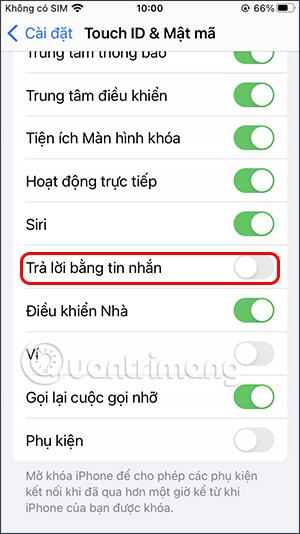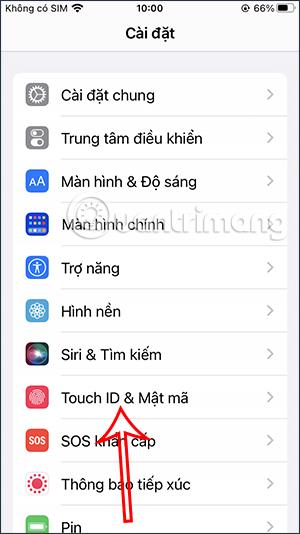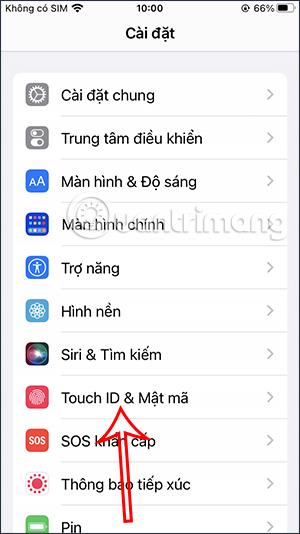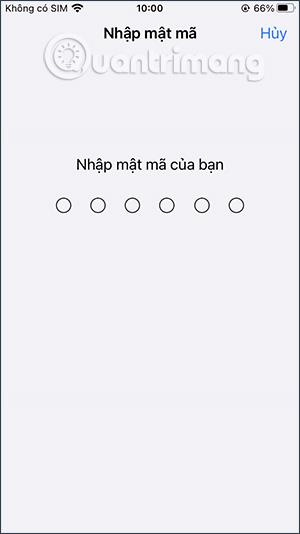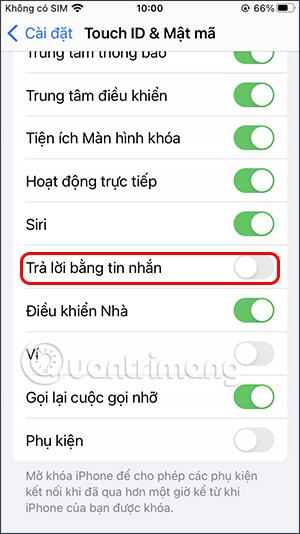За удобство при комуникация и отговаряне на съобщения, iPhone има режим за отговаряне на съобщения или известия направо на заключения екран, особено когато настроим защитата на телефона. Въпреки това, отговарянето на съобщения направо на заключения екран на iPhone понякога ще причини неудобство за вас и другите, които могат да отговорят на вашите съобщения. Ако е така, трябва да изключим режима за отговор на съобщение на заключения екран на iPhone, съгласно статията по-долу.
Инструкции за изключване на отговорите на заключения екран на iPhone
Етап 1:
В интерфейса на iPhone щракнете върху Настройки и след това щракнете върху Touch ID и парола или Face ID в зависимост от режима, който телефонът ви използва за защита на телефона.
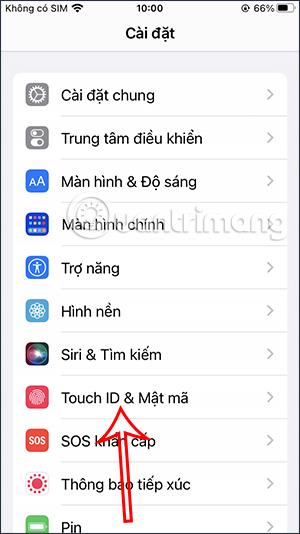
Стъпка 2:
Сега телефонът ще покаже интерфейс, за да потвърдите паролата, която използвате на телефона.
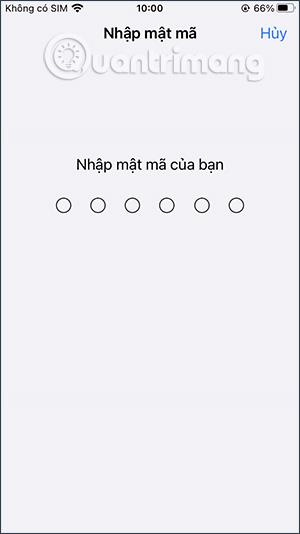
Стъпка 3:
След достъп до новия интерфейс потребителите ще видят, че настройката за отговор на съобщение е включена по подразбиране . Ще изключим този режим, като плъзнем бутона с бял кръг наляво.
След като изключите този режим, пак ще получаваме входящи известия и ще показваме съобщения, но вече няма да имаме опцията да отговаряме на съобщения направо на заключения екран, както преди.